我们在进行wps中进行PPT演示文稿制作的过程中,常常会将对自己有用的图片添加到WPSPPT中进行设计,其中有小伙伴想要将图片进行渐变效果的设置,那么该如何设置呢,这种情况下我们可以在添加的图片上插入一个矩形,将矩形覆盖在图片上,之后我们在填充与线条的功能下,启用渐变填充功能,并且设置一下透明度的参数,以及自定义调整一下渐变的颜色等,那么就可以得到自己需要的一个图片渐变效果了,下方是关于如何使用WPSPPT图片设置渐变效果的具体操作方法,如果你需要的情况下可以看看方法教程,希望小编的方法教程对大家有所帮助。
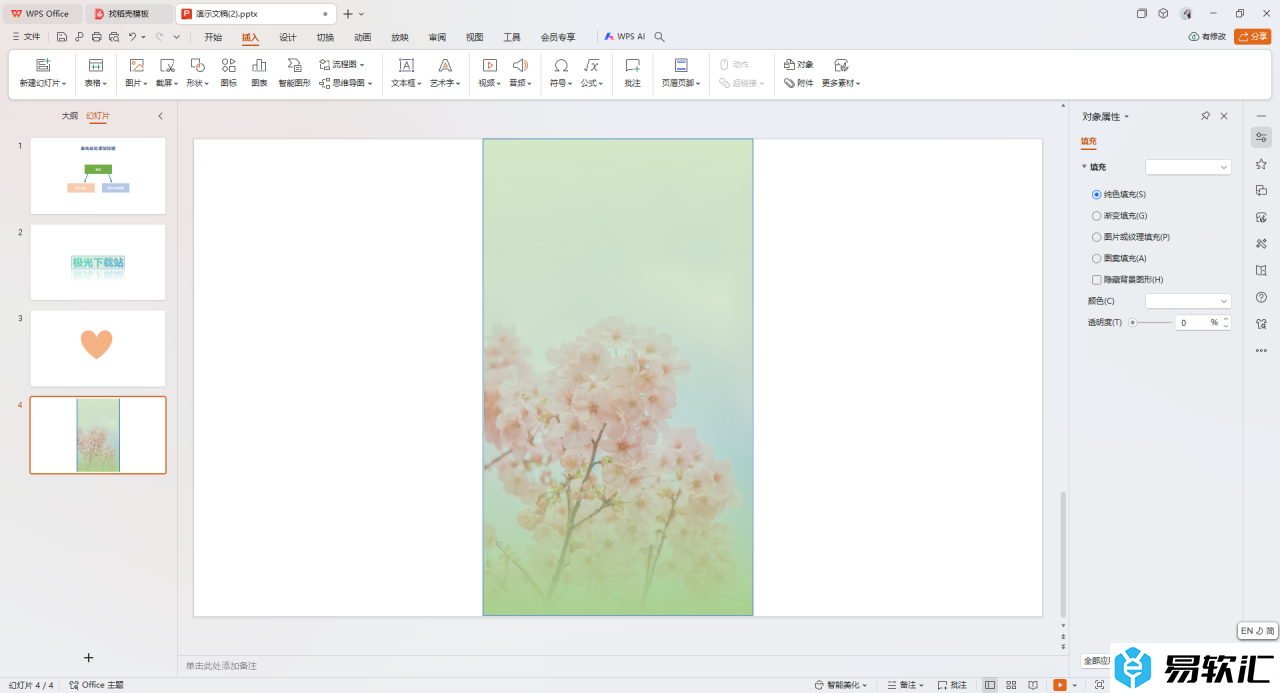
方法步骤
1.首先,我们点击打开【插入】选项,我们再将工具栏中的【图片】选项进行点击打开。
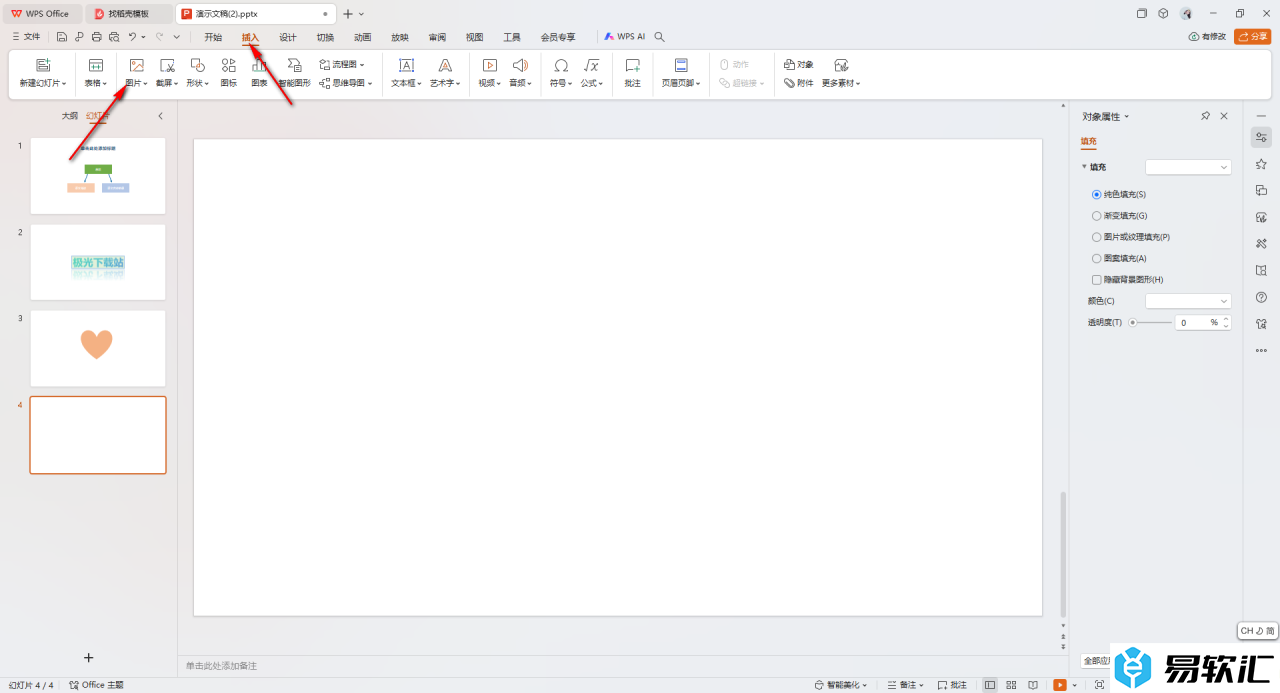
2.之后,我们再将工具栏中的【形状】选项点击打开,选择【矩形】形状。
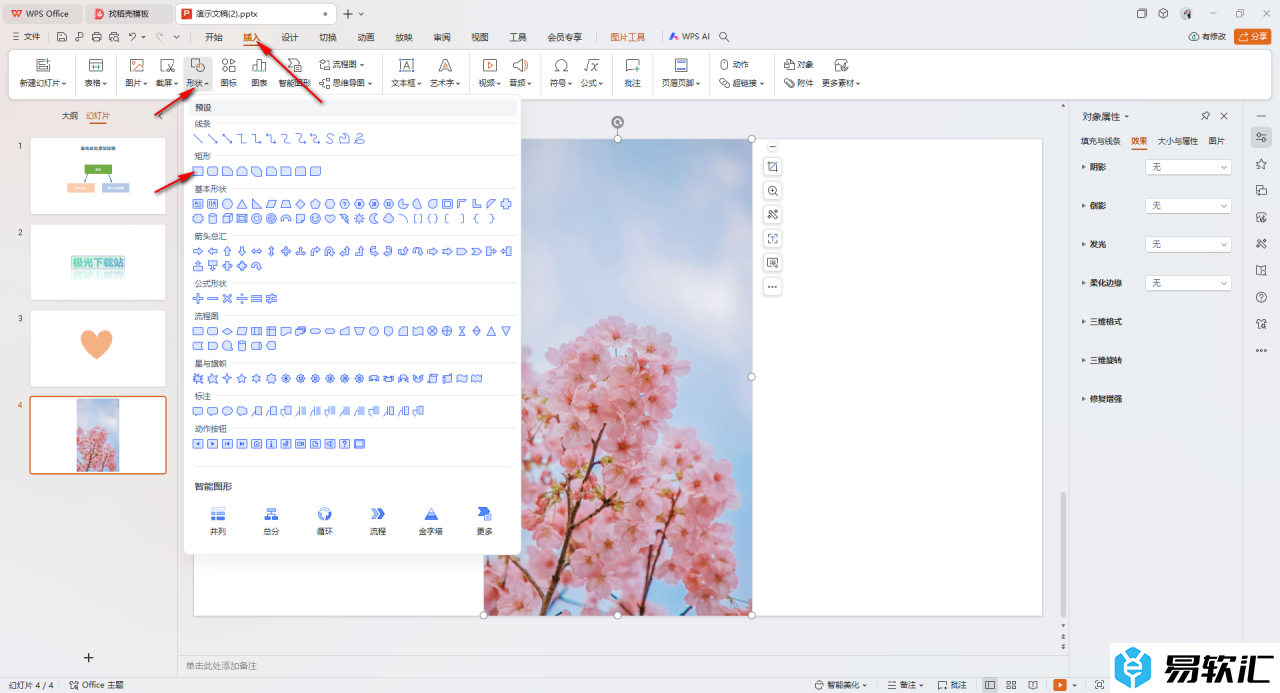
3.之后我们用鼠标左键将图片上绘制一个矩形形状,将我们的图片覆盖住。
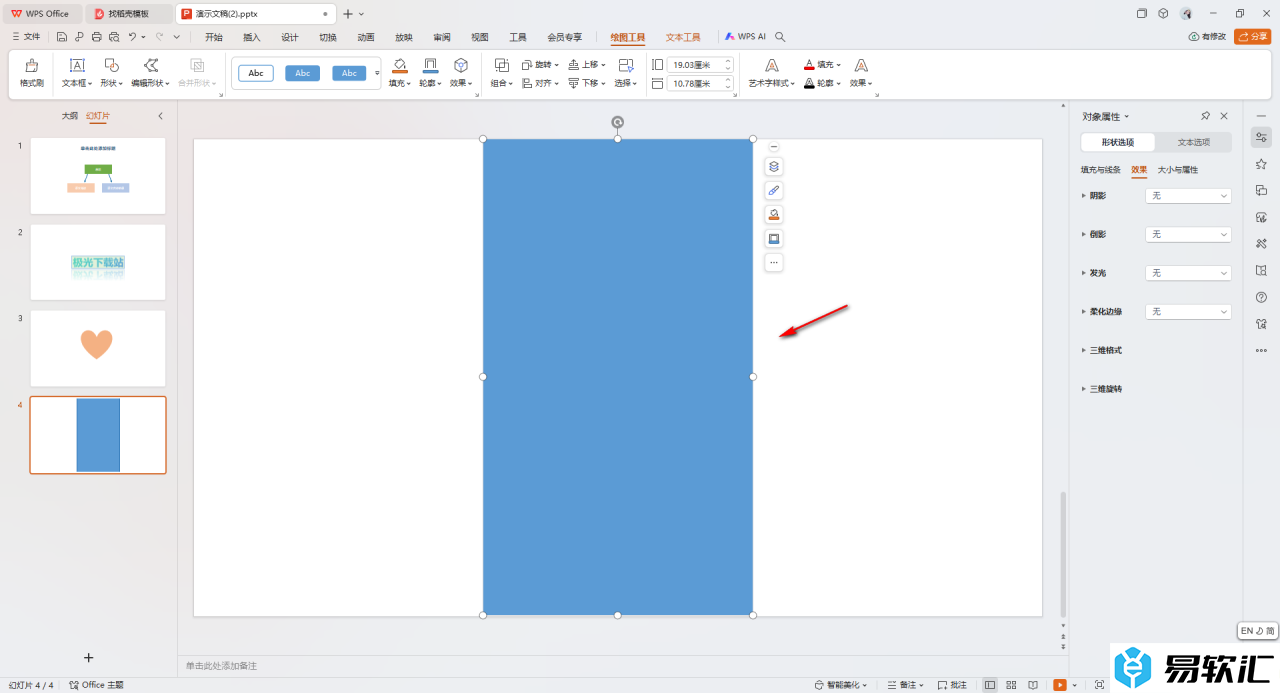
4.之后,在右侧的窗口中,我们将【渐变填充】勾选上,然后就可以选择自己喜欢的一种【色标颜色】,然后可以自定义调整色标的渐变效果。
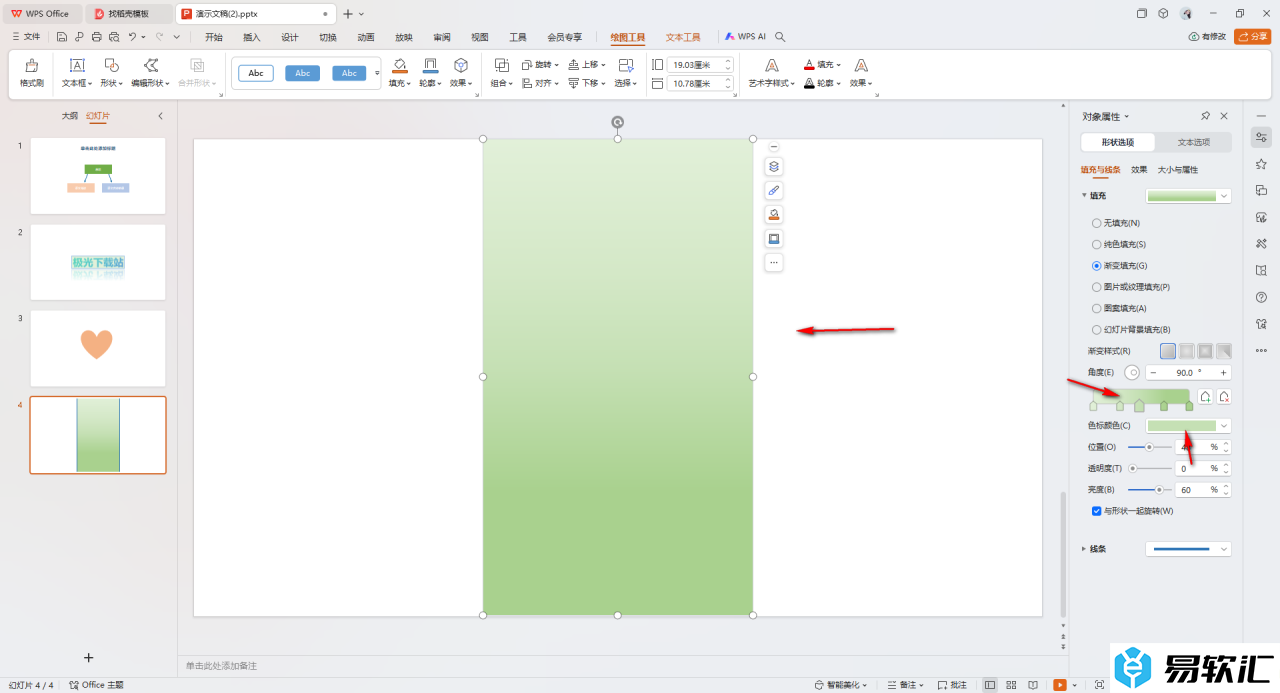
5.之后,我们可以将【透明度】的参数调整大一点,之后再根据图片显示的效果来调整色标渐变效果就好了,如图所示。
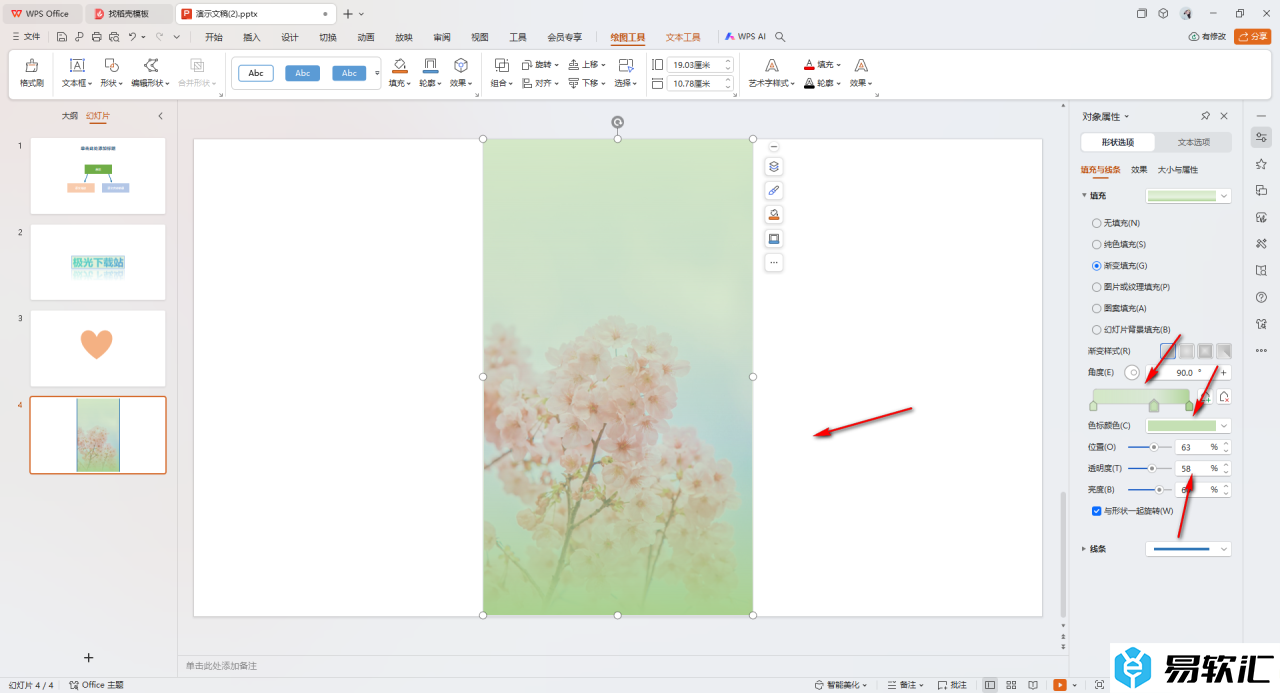
以上就是关于如何使用WPSPPT设置图片渐变效果的具体操作方法,我们在进行设置图片效果的过程中,想要将我们的图片进行渐变效果的设置添加,那么就可以按照上述的教程进行简单设置就好了,感兴趣的话可以操作试试。






